本文档将向您展示如何修剪,裁剪,将视频完整地转换为用于移动设备的AVI / 3GP / MP4,您可以逐步参考它,并轻松进行转换。
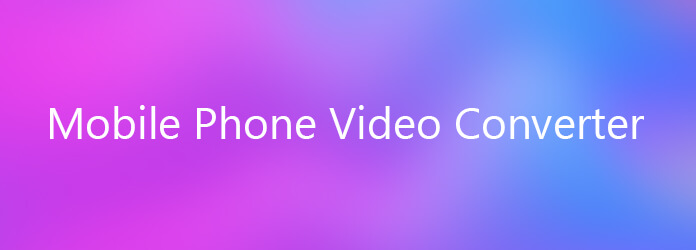
将视频转换为手机
步骤 1 请下载 Aiseesoft视频转换大师,您可以从此处免费下载。
步骤 2 安装并运行Aiseesoft Video Converter Ultimate,单击“添加视频”按钮导入视频。 如果在直接单击“文件”按钮添加视频时遇到任何问题,则可以单击“文件->添加文件”以添加要从计算机转换的视频文件。

步骤 3 然后单击“格式”下拉列表,为每个添加的文件选择所需的格式。 如果您不知道设备支持的格式,则只需选择格式“ Samsung Galaxy Tab Video(*。mp4)”。

如果要自定义输出质量,请单击“设置”按钮以打开“设置”面板,您可以在其中自定义分辨率,帧速率,视频比特率,音频比特率,样本等。
步骤 1 如果要剪切视频的边缘,可以单击“裁剪”按钮以打开裁剪面板。 电影视频周围有一个虚线框; 您可以拖动它以剪掉不需要的侧面。 您也可以在四个“裁剪值”框中键入值,以更准确地裁剪视频。

步骤 2 Aiseesoft Video Converter Ultimate允许您修剪每个视频文件,以便可以从视频文件中捕获喜欢的剪辑。 单击“修剪”按钮后,可以在“预览”窗口中预览选定的视频文件,并估计要转换的电影的哪一部分。 然后,在左侧的时间框中输入开始时间和结束时间,或拖动开始/结束时间栏以设置要转换的片段,然后单击“确定”开始转换。
步骤 3 如果要将多个视频文件合并为一个文件,请在主界面上选中“合并”复选框,您将只获得一个输出文件,而不是多个文件。